介绍
本文列举了在Mac和Windows上使用IntelliJ设置Atlas开发环境所需的步骤。
此设置使用BerkeleyDB作为后端,并使用嵌入式Solr作为索引引擎。
与其他后端和索引引擎变体的设置类似,但将涉及其他设置。
先决条件
这些应该在您开始之前出现在您的机器上:
- 用于克隆存储库的Git。如果要在Mac和Windows之间切换,命令Git Shell非常有用。
- Maven用于执行命令行构建。
- IntelliJ社区版或更高版本。
- BerkeleyDB作为后端。
代码库设置
从GitHub 位置下载代码库。在Windows上的c:\work\Apache\atlas和Mac上的~/Apache/atlas下克隆它。
将目录更改为上面的位置并启动构建(使用mvn clean install软件包)。
部署目录设置
创建一个目录,例如Deploy(比如c:\work on Windows或~/work on Mac),下面有一个结构:
- conf
- 复制atlas-application.properties,users-credentials.properties,policy-store.txt atlas-log4j.xml和atlas-env.sh。
- 使用附加ZIP的内容。
- data
- 在运行时,后端数据库将在此处创建其文件。这可能是要检查的位置。
- data/solr的
- 将内容C:\work\atlas\repository\src\test\resources\solr复制到c:\deploy\data\ for Windows(从〜/Apache/atlas/repository/src/test/resources到〜/Deploy/data on苹果电脑)。
- libext
- 复制BerkeleyDB JAR,比如je-5.0.73.jar
- logs
- 将在此处创建日志。
- models
- 从c:\work\atlas\addons\models \ models(或~/Apache/atlas/addons/models for Mac)复制内容。
- webapp(可选)
- 如果您在客户端(UI)上进行开发,请在此处部署atlas.war的内容。
- bin(可选)
- 现在空了。
完成后,您的目录布局应如下所示:
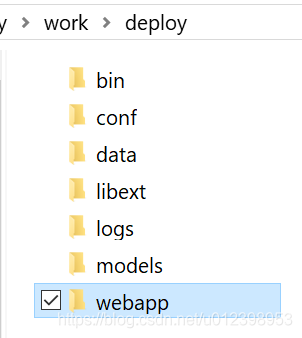
WinUtils(仅适用于Windows)
安装WinUtils(链接如下)。
将WinUtils.exe从C:\Program Files (x86)\WinUtil\WinUtil.exe复制到C:\Users\ashut\.m2\repository\org\apache\hadoop\bin\ WinUtils.exe
IntelliJ:'Atlas - local' Configuration
从IntelliJ的“Run/Edit Configuration”菜单选项中,创建一个新配置,将其命名为“Atlas - Local”。
细节是:
- Type:Application
- Main class:org.apache.atlas.Atlas
- VM options:这些选项应反映在上一步中创建的目录的位置。添加以下内容:
- -Datlas.home = C:\work\deploy\
- -Datlas.conf=C:\work\deploy\conf
- -Datlas.data=C:\work\deploy\data
- -Datlas.log.dir=C:\work\deploy\logs
- -Dembedded.solr.directory=C:\work\deploy\data
- (见屏幕截图Profile-2)
- Program arguments:-- port 31000
- 这是必需的,因此从IntelliJ运行的Atlas不会与在开发VM上运行的另一个版本冲突。
- Working directory:将其设置为代码库的webapp位置。(在我的例子中,Windows上的c:\work\apache\atlas on Windows 和 ~/Apache/atlas/ on Mac)
- Use classpath of module:atlas-webapp
请参阅下面的屏幕截图
调试运行
在IntelliJ中:
- 将新创建的配置设置为活动。
- 从View/Tool/Windows/Maven项目启用Maven项目侧窗格。
- 从Profiles中选择Berkeley-elasticsearch,graph-provider-default,graph-provider-janus。
- 使用Run / Debug -菜单中的“Atlas - Local”。
通过访问来检查服务器是否已启动:http://localhost:31000/
屏幕截图
Atlas - Local Profile:
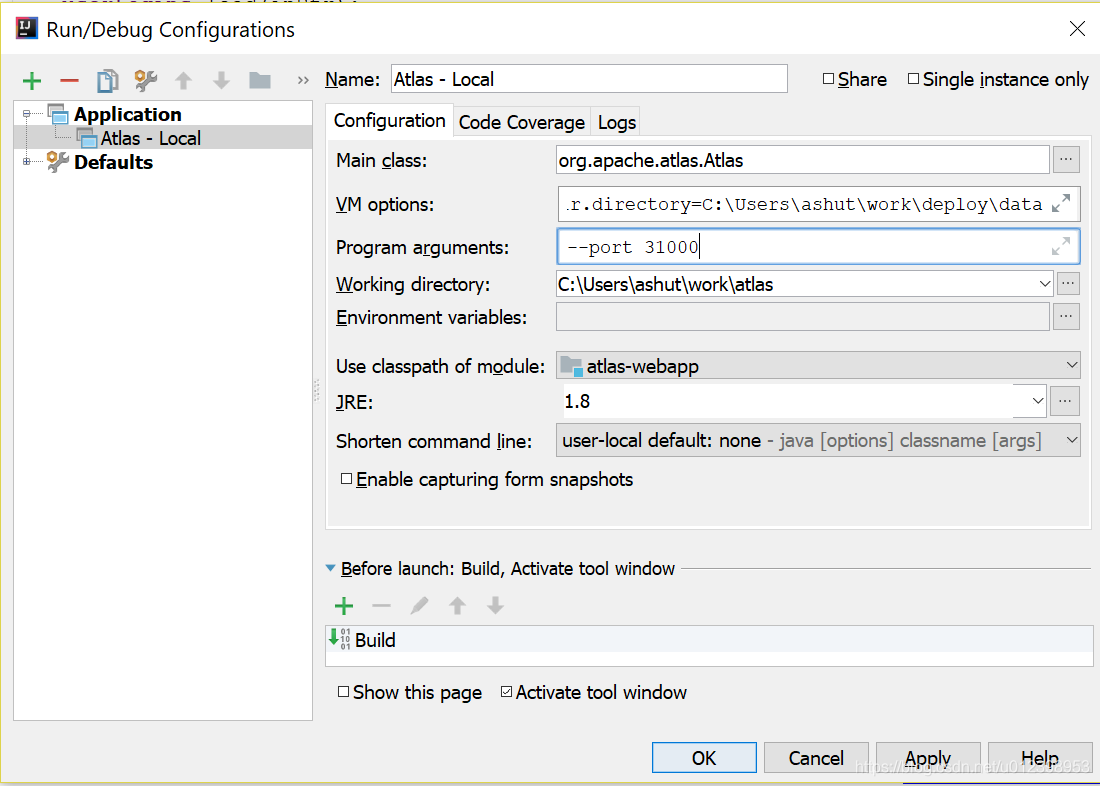
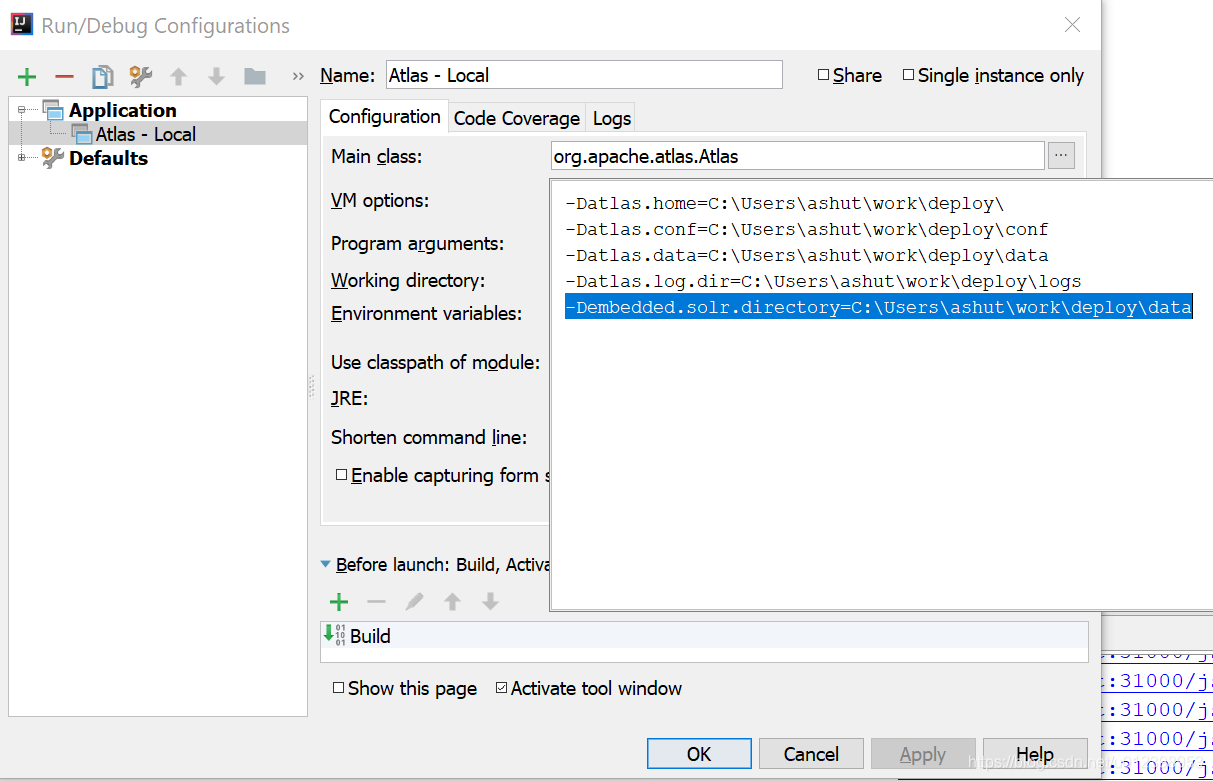
附件
conf-directory.zip:配置目录的内容。
参考
- 如何在Windows上安装Maven
- WinUtil 下载。
 Windows和Mac上IntelliJ的Apache Atlas开发环境搭建
Windows和Mac上IntelliJ的Apache Atlas开发环境搭建




 本文介绍了如何在Windows和Mac上使用IntelliJ设置Apache Atlas的开发环境,包括先决条件、代码库设置、部署目录设置、IntelliJ配置以及调试运行的步骤。
本文介绍了如何在Windows和Mac上使用IntelliJ设置Apache Atlas的开发环境,包括先决条件、代码库设置、部署目录设置、IntelliJ配置以及调试运行的步骤。

















 被折叠的 条评论
为什么被折叠?
被折叠的 条评论
为什么被折叠?








